Institut für Journalistik und Kommunikationsforschung - © Copyright 2025 – Impressum – Datenschutz
URL dieser Seite: http://www.ijk.hmtm-hannover.de/index.php?id=7906&L=0


Mit Hilfe von Zwischentiteln können Sie eine lange Liste von Antwortoptionen untergliedern und so den Proband/inn/en die Übersicht erleichtern.
Schritte:
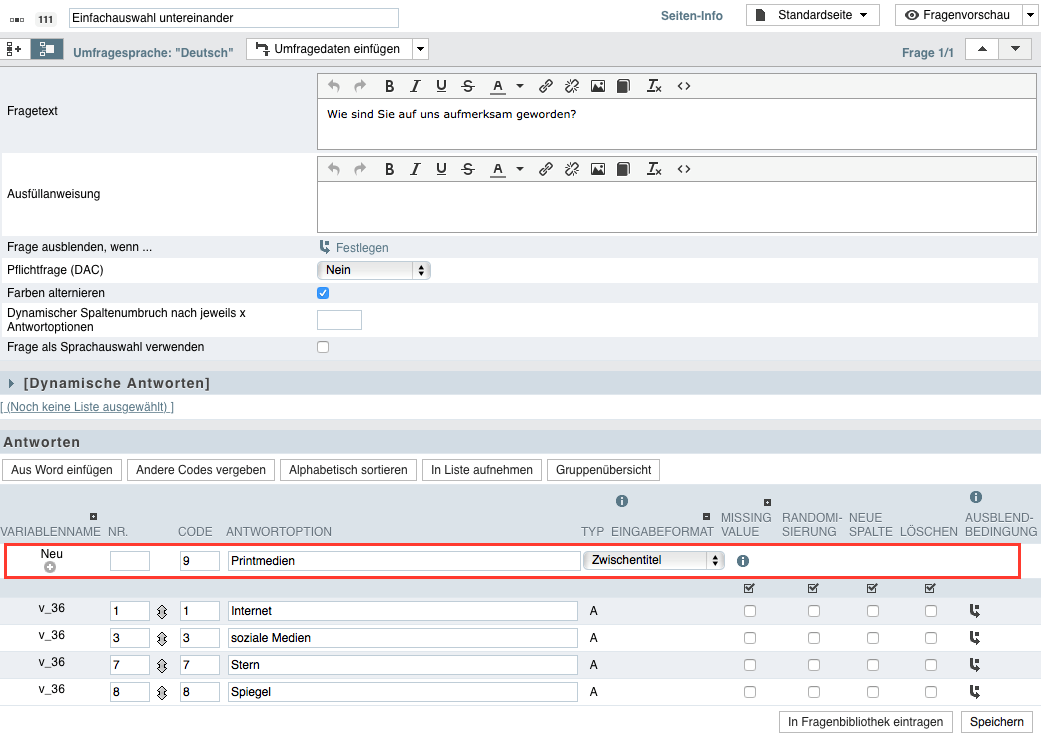 Abb.: Konfiguration Zwischentitel
Abb.: Konfiguration Zwischentitel
Sie können die Reihenfolge von Antwortoptionen und Zwischentiteln im Nachhinein durch Änderung der Nummerierung und Codes beliebig anpassen.
Die Kombination von Zwischentiteln und Spalten ermöglicht es Ihnen, eine Liste von Antwortoptionen nach bestimmten Kriterien zu gruppieren und die Blöcke nebeneinander zu präsentieren. Nachfolgend ein Beispiel aus einer Studie über die Lesegewohnheiten von Abonnenten einer bestimmten Zeitschrift.
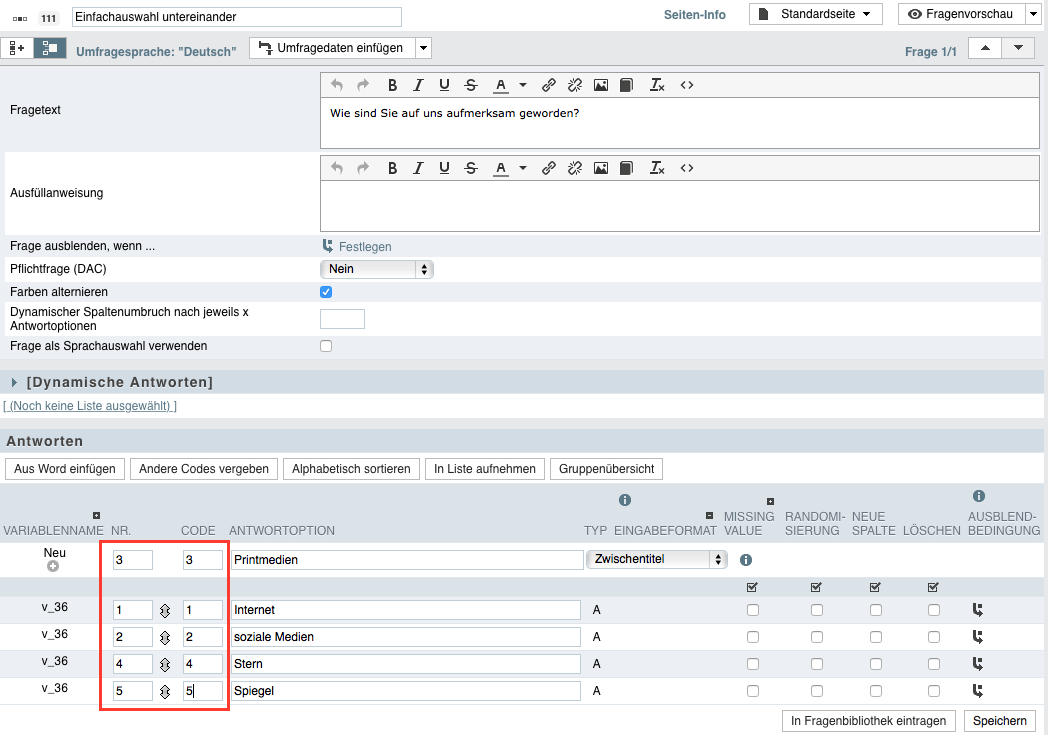 Abb.: Neue Anordnung von Zwischentiteln und Antwortvorgaben
Abb.: Neue Anordnung von Zwischentiteln und Antwortvorgaben
Um die abgebildete Anordnung der Antwortoptionen zu erzeugen, gehen Sie folgendermaßen vor:
Die Reihenfolge von Seiten, Fragen, Antwortoptionen und Skalenoptionen im Fragebogen kann zu Verzerrungen in den Erhebungsdaten führen. In einem Online-Fragebogen kann man dies vermeiden, indem man die Positionen der Elemente zufällig verändert. In EFS stehen Ihnen dafür verschiedene Funktionen zur Verfügung:
Sie können die Positionen aller oder ausgewählter Fragen auf einer Fragebogenseite zufällig verändern lassen, so dass die Proband/inn/en unterschiedliche Anordnungen sehen. Diese Funktion ist fragespezifisch, d.h. Sie können für jede Frage auf einer Seite einzeln angeben, ob sie zufällig die Position wechseln soll, nicht ausgewählte Fragen verbleiben auf ihrer Position.
Zum Aktivieren dieser Funktion wechseln Sie in die Seitenansicht und klicken bei den zu randomisierenden Fragen auf das in EFS 10.3 neu eingeführte Icon „Randomisierung“ an. Die grüne Farbe des Icons zeigt an, dass die Randomisierung aktiv ist. Um die Funktion abzuschalten, klicken Sie erneut auf das Icon.
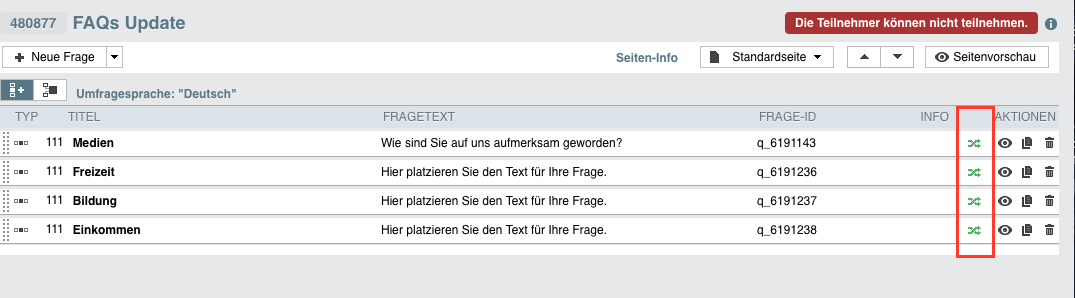 Abb.: Randomisierung von Fragen
Abb.: Randomisierung von Fragen
Bei vielen Fragetypen können Sie Randomisierung auf die Antwortoptionen anwenden. Die Reihenfolge der Antwortoptionen wird dann zufällig verändert, so dass die Proband/inn/en unterschiedliche Anordnungen von Antworten sehen.
Diese Funktion ist Item-spezifisch, d.h. Sie können für jede Antwortoption einzeln angeben, ob sie zufällig die Position wechseln soll, nicht ausgewählte Antwortoptionen verbleiben auf ihrer Position. So können Sie beispielsweise sicherstellen, dass ein Texteingabefeld „Sonstiges“ oder ein als „Missing Value“ ausgezeichnetes Feld „Keine Angaben“ immer an der letzten Stelle platziert bleibt.
Zum Aktivieren dieser Funktion wechseln Sie in die Fragenansicht und aktivieren im Abschnitt „Antwortoptionen“ in der Spalte „Randomisierung“ die Checkboxen hinter den zu randomisierenden Antwortoptionen.
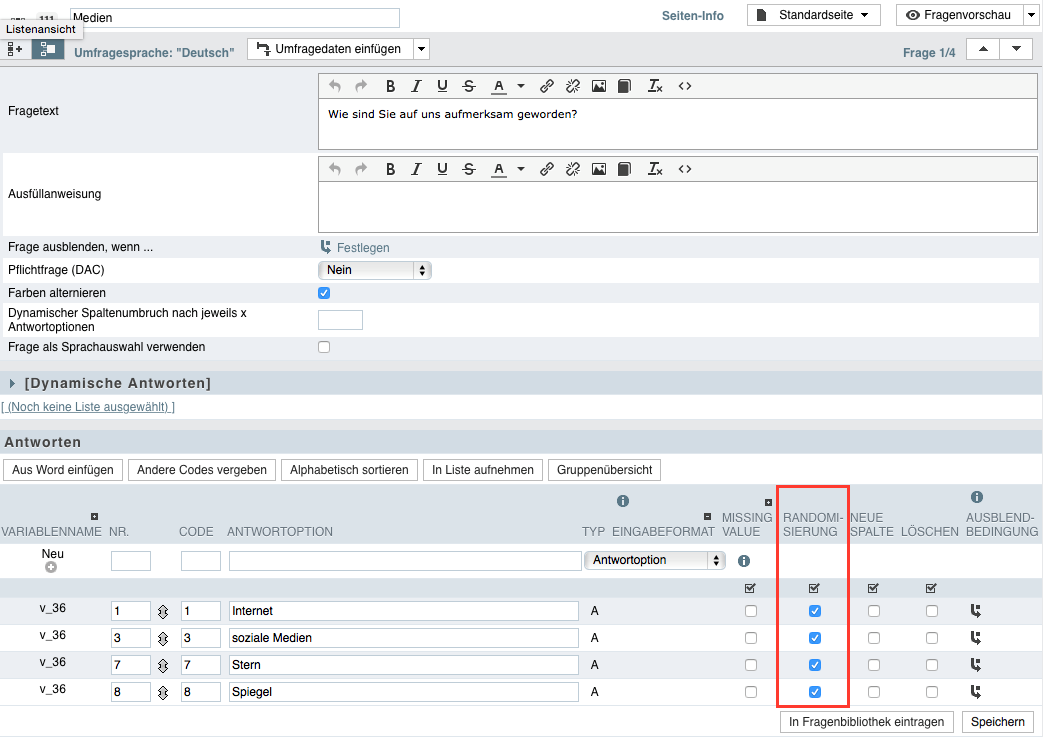 Abb.: Randomisierung von Antwortvorgaben
Abb.: Randomisierung von Antwortvorgaben
Bei Matrixfragetypen können Sie nicht nur die Positionen der Antwortoptionen, sondern auch die Positionen der Skalenoptionen zufällig verändern. Diese Funktion ist ebenfalls itemspezifisch, d.h. Sie können für jede Skalenoption einzeln angeben, ob sie zufällig die Position wechseln soll, nicht ausgewählte Antwortoptionen verbleiben auf ihrer Position. So können Sie beispielsweise sicherstellen, dass ein als „Missing Value“ ausgezeichnetes Feld „Keine Angaben“ immer an derselben Stelle der Skala bleibt.
Zum Aktivieren dieser Funktion wechseln Sie in die Fragenansicht und öffnen den Abschnitt „Skala“. Bei den meisten Matrixfragetypen finden Sie eine Spalte „Randomisierung“.
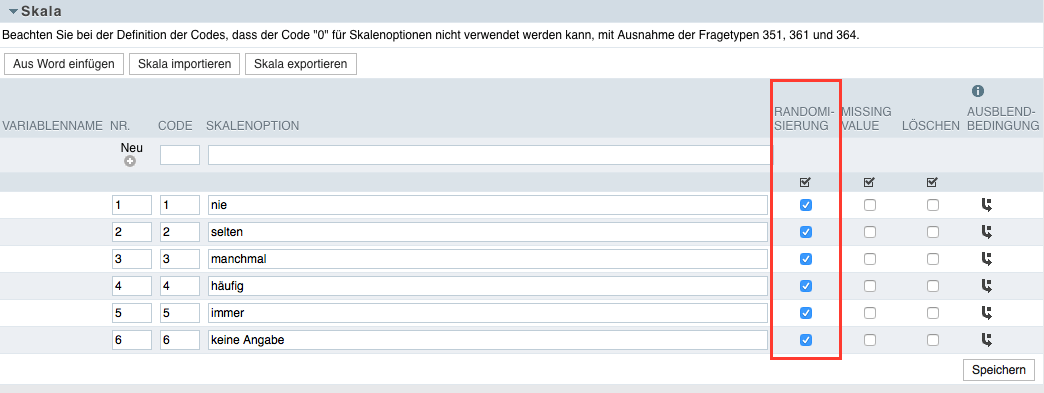 Abb.: Randomisierung von Skalenitems
Abb.: Randomisierung von Skalenitems
Aktivieren Sie die Checkboxen hinter den zu vertauschenden Skalenoptionen.
Beim Fragetyp 351 ist zuerst „Öffnen“ der gewünschten Skala mit Skala bearbeiten erforderlich.
Auch ganze Fragebögen können randomisiert werden, so dass es z. B. im Rahmen eines Experimentaldesigns möglich ist, Proband/inn/en zufällig unterschiedliche Fragebögen zuzuweisen.
Bei der Zufallsreihenfolge erfolgt eine Zufallsauswahl von Fragebogenseiten. Von allen Seiten, die eingerückt unterhalb dieser Seite platziert sind (hier 4, nämlich „Freizeit“, „Bildung“, „Einkommen“ und „Medien“), werden die Seiten nach einem Zufallsverfahren ausgewählt und angezeigt.
Durch den Einsatz von Listen können Sie mehr Dynamik in Ihren Fragebogen bringen:
Dynamische Listen sind z. B. dann sinnvoll, wenn man Antwortvorgaben in eine andere Frage übertragen will. Man kann anhand von Listen auch filtern, wenn z. B. in einer Folgefrage nur bestimmte Items wieder auftauchen sollen, etwa solche, die der Befragte vorher ausgewählt hat.
Das Füllen der Liste kann auf unterschiedliche Arten geschehen:
Im Folgenden ein Beispiel für eine dynamische Liste:
1. Quellfrage anlegen
Arbeiten Sie anschließend folgendermaßen weiter:
2. Eine dynamische Liste anlegen
Institut für Journalistik und Kommunikationsforschung - © Copyright 2025 – Impressum – Datenschutz
URL dieser Seite: http://www.ijk.hmtm-hannover.de/index.php?id=7906&L=0